“联系海报已经不起作用了?还有其他人遇到这个问题吗?即使我们都更新到了iOS 17 并且所有设置都正确,联系海报也没有在其他人的手机上更新?”
- 来自 Reddit
iOS 17引入了全新的联系人海报功能,允许用户为联系人设置个性化海报,增强了联系人界面的趣味性和美观性。不过,一些用户遇到了iOS 17/18 联系海报无法使用的问题。本文将深入探讨此问题背后的可能原因,并提供详细的解决方案,以帮助您快速恢复功能。
如果您的 iPhone 联系人海报在iOS 17/18 中无法正常工作,可能有多种原因。以下是最常见的原因:
现在我们已经介绍了iOS 17/18 联系海报不显示的潜在原因,让我们逐步完成故障排除步骤并一一解决问题。
设备运行过程中可能会出现暂时性错误,重启是最简单有效的解决方案之一。重启后,系统会重新加载,这通常可以解决一些小问题,包括iOS 17/18 联系人海报禁用问题。
要重新启动 iPhone,请按照以下步骤操作:
步骤1.按住“电源”按钮和“音量”按钮,直到屏幕上出现滑块。
步骤 2. 滑动以关闭设备电源,然后等待 30 秒使其完全关闭。
步骤 3. 再次按住“电源”按钮重新打开 iPhone 并重新启动。

如前所述,联系人海报功能仅在运行iOS 17/18 的 iPhone 上受支持。如果您的联系海报未显示,则必须将您的设备和收件人的设备更新至iOS 17/18。
要更新您的 iPhone ,请执行以下步骤:
步骤1.打开“设置”并点击“常规”。
步骤2.选择“软件更新”并等待系统检查可用的更新。 ( iPhone 卡在软件更新上?)
步骤 3. 如果有可用更新,请点击“下载并安装”。

联系人海报功能依赖于“姓名和照片共享”设置。如果未启用此功能,则不会显示iOS 17/18 联系海报。
要启用此功能,请按照以下步骤操作:
步骤 1. 打开 iPhone 上的“电话”应用程序,然后转到“联系人”选项卡。
步骤 2. 在顶部找到您的名字并点击它。
步骤 3. 接下来,转到“联系照片和海报”选项。确保“姓名和照片共享”开关已打开。如果它已关闭,请将其打开。
步骤 4. 为了获得更流畅的共享体验,请将“自动共享”选项设置为“仅限联系人”而不是“始终询问”。这样,您的联系人海报将自动与您的联系人共享,而无需每次都经过您的批准。
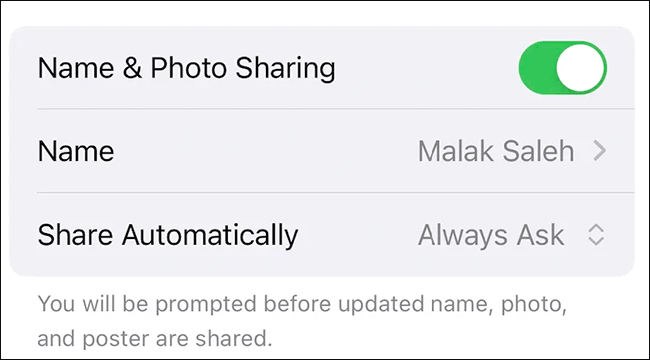
为了确保您的联系海报在运行iOS 17/18 的 iPhone 上正常工作,您需要检查您的来电显示设置。启用“显示我的来电显示”选项可确保您拨打电话时收件人可以看到您的来电显示,从而使您的联系海报能够正常工作。
请按照下列步骤操作:
步骤 1. 打开 iPhone 上的“设置”应用程序。
步骤 2. 向下滚动并点击“电话”。
步骤 3. 找到并点击“显示我的来电显示”。
步骤 4. 确保“显示我的来电显示”开关已打开。如果它已关闭,请将其打开。
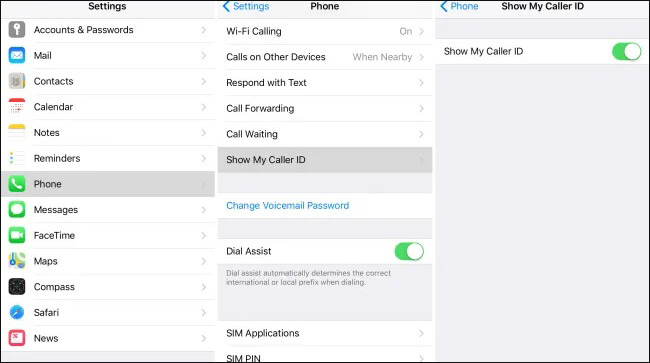
要有效使用iOS 17/18 联系人海报功能,您需要使用您的电话号码(而不仅仅是 Apple ID)启用 iMessage。
以下是使用您的电话号码启用 iMessage 的方法:
步骤1.打开“设置”应用程序并转到“消息”部分。
步骤 2. 将 iMessage 开关切换至“打开”位置。
步骤3.然后,点击“发送和接收”。确保选择您的电话号码用于接收和发送 iMessage。

如果 iPhone 联系人海报在iOS 17/18 中不起作用,您可以通过删除当前海报并创建新海报来重置它。
它的工作原理如下:
步骤 1. 打开“电话”应用程序,然后从底部菜单中选择“联系人”选项卡,或直接打开“联系人”应用程序。
步骤 2. 点击顶部标有“我的名片”的联系人名片。然后,点击“联系人照片和海报”。
步骤 3. 之后,点击联系海报下方的“编辑”,然后向上滑动联系海报以显示垃圾桶图标。
步骤 4. 点击“垃圾桶”图标并选择“删除”进行确认。
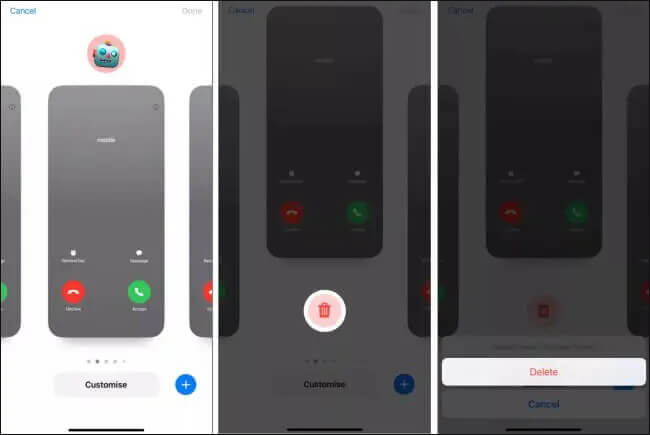
步骤 5. 然后,点击“新建”在 iPhone 上创建新的联系人海报。按照屏幕上的说明完成联系海报的个性化设置。
如果iOS 17 联系海报仍然被禁用,您可以尝试重置并重新配置它来解决问题。操作方法如下:
步骤1.打开“设置”并选择“常规”。
步骤 2. 向下滚动并点击“转移或重置 iPhone”。
步骤 3. 选择“重置”,然后选择“重置所有设置”。
步骤 4. 输入您的设备密码以确认操作。

注意:您还可以将 iPhone 重置为出厂设置来解决此问题,但这会删除 iPhone 中的所有内容,而其余设置则不会。如果您想了解更多信息,可以点击此处了解 重置所有设置与删除所有内容和设置。
如果以上方法均不能解决问题,则可能是系统故障造成的。 iOS System Recovery是一款专业的iOS系统修复工具,可以修复各种系统问题,包括iOS 17/18 联系海报不显示,且不会丢失数据。
iOS系统恢复可以为您做什么?
以下是如何修复使用iOS系统恢复禁用的iOS 17/18 联系人海报:
01将工具下载到您的计算机上。下载完成后,打开程序并选择“ iOS系统恢复”。
02将 iPhone 连接到计算机并信任该连接。然后,单击“开始”并按照屏幕上的说明进入恢复模式。

03选择“标准模式”并点击“确认”继续。该工具将开始下载所需的iOS固件。

04固件下载完成后,单击“修复”开始修复过程。该工具将修复您的设备并解决 iPhone 联系人海报在iOS 17/18 中不起作用的问题。

如果问题仍未解决,可能需要专业的技术支持。最后一步应该是联系 Apple 支持寻求进一步帮助。
iOS 17/18 中的联系人海报功能为用户提供了更多个性化选项,但如果出现问题,可以尝试上述方法一一排查。如果系统出现故障,我们建议使用iOS系统恢复。其专业的维修能力可以帮助您轻松解决问题。
我们希望这篇文章对您有所帮助!如果问题仍然存在,请联系 Apple 支持以获得进一步帮助。
相关文章:
[2024 更新] 修复 iPhone 联系人搜索不起作用的 6 种方法